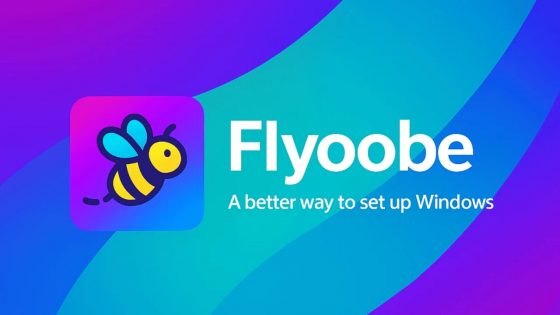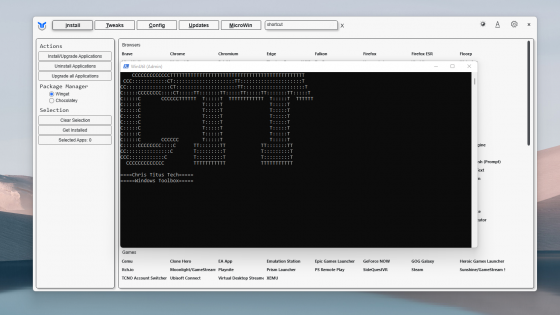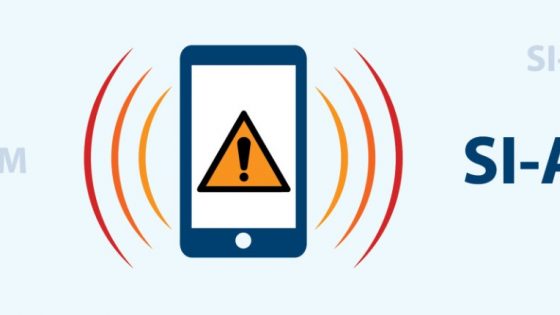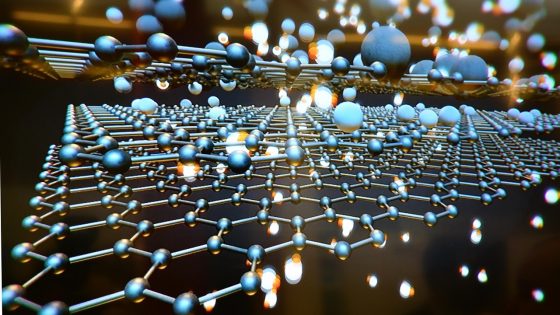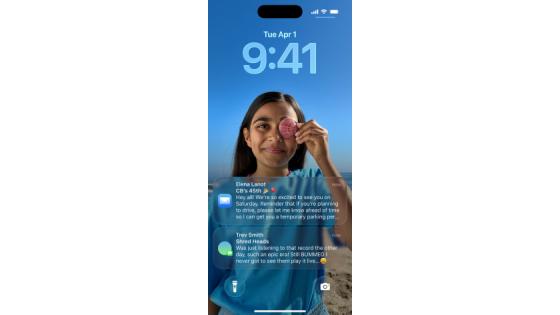Kako uporabiti program WinUtil za optimizacijo Windowsa 11?
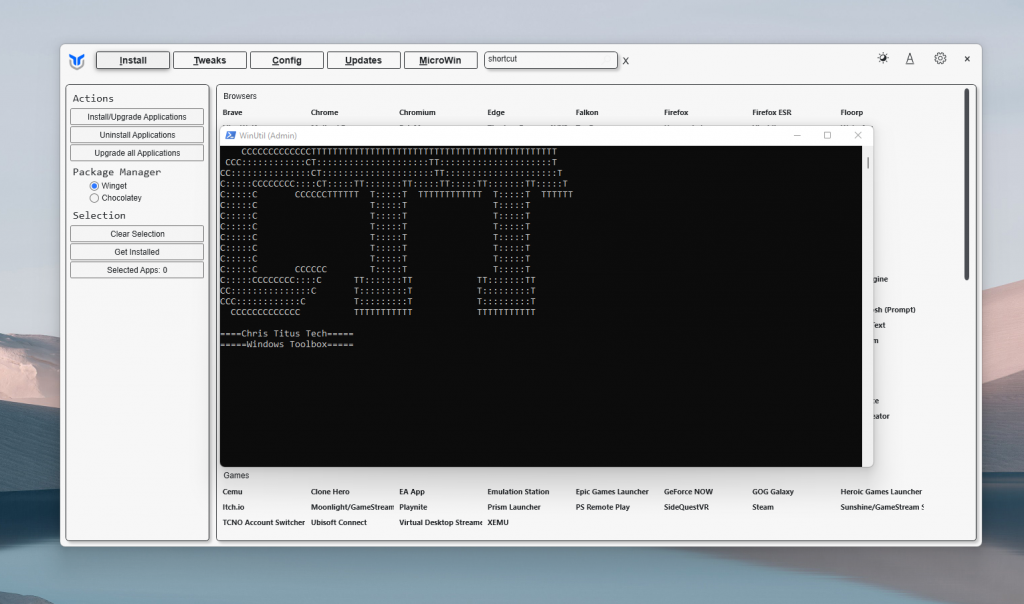
Še dobro, da se za vsako težavo najde vsaj ena rešitev. Windows Utility (WinUtil) je v bistvu več kot le ena rešitev, je skupek več teh. Je vsestransko orodje za optimizacijo operacijskega sistema Windows 10/11, ki ga je razvil Chris Titus.
Gre za zbirko skript in nastavitev, združenih v enoten pripomoček, s katerim je mogoče avtomatizirati številne postopke vzdrževanja in pohitritve sistema. Orodje omogoča poenostavljeno nameščanje programov, odstranjevanje navlake iz sistema (angl. debloat), odpravljanje težav s konfiguracijo ter celo popravljanje Windows posodobitev.
Avtor ga je več let razvijal in izpopolnjeval, zato vključuje širok nabor funkcij, od množične namestitve priljubljenih programov do naprednih posegov v nastavitve sistema. Prav slednje je razlog, da ga ne smete uporabljati brezglavo. Možnosti, da boste nenamerno kaj uničili, niso hudo velike, ker je vsaka funkcija ustrezno označena in razložena, ampak vseeno previdnost ne bo odveč.
S pravilno uporabo vam WinUtil lahko služi kot zelo zanesljiv pomočnik, še posebej tistim, ki morajo redno vzdrževati računalnike.
Kje lahko dobite program WinUtil?
Chris Titus Tech Windows Utility je distribuiran kot odprtokodni PowerShell skript, ki ga poganjamo neposredno iz interneta ali pa prenesemo z GitHub repozitorija. Ker izvaja sistemske spremembe, ga moramo nujno zagnati s skrbniškimi pravicami.
- Odprite PowerShell oziroma Windows Terminal kot skrbnik. To lahko storite tako, da v meniju Start poiščete PowerShell, nato pa izberete možnost »Zaženi kot skrbnik« (oziroma desni klik na Start in izbiro Terminal (Admin) v Windows 11).
- V skrbniškem PowerShell oknu zaženite namestitveni ukaz za WinUtil. Za stabilno (priporočeno) različico orodja uporabite ukaz:
irm “https://christitus.com/win” | iex
ou
irm “https://christitus.com/windev” | iex
Ta ukaz prenese in zažene skripto neposredno z uradne strani orodja. V nekaj trenutkih se bo pojavil grafični vmesnik Windows Utility, pripravljen za uporabo. Orodje ne zahteva namestitve v klasičnem smislu, saj deluje kot prenosna skripta. Če ga nameravate uporabljati pogosto, si lahko z Githuba snamete .exe datoteko za hitrejši dostop. Windows Defender vas bo opozoril, da datoteka ni varna.
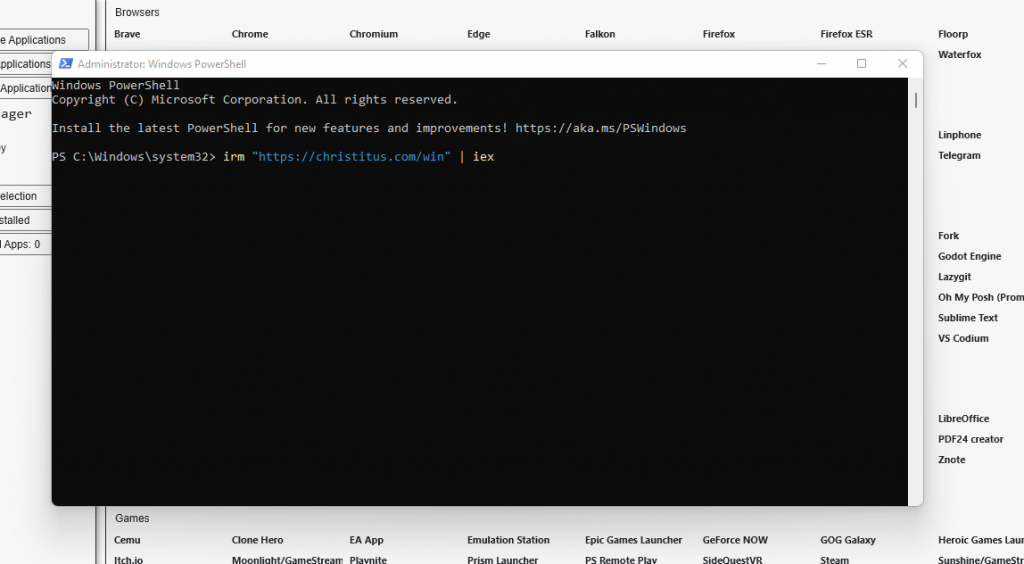
Pregled glavnih funkcionalnosti orodja
Po uspešnem zagonu se prikaže glavno okno Chris Titus Tech Windows Utility, ki je razdeljeno na več zavihkov. Orodje v najnovejši izdaji obsega pet glavnih modulov (zavihkov), od katerih ima vsak svojo vlogo pri optimizaciji sistema.
Programska namestitev (Install) omogoča izbiro številnih uporabnih programov in njihovo množično namestitev z enim klikom. WinUtil se poveže z uradnim upraviteljem paketov Windows (WinGet ali Chocolatey) ter iz njegove bogate zbirke izbranih aplikacij namesti vse, kar uporabnik obkljuka. S tem orodje poenostavi prvo namestitev sistema ali pripravo novega računalnika. Namesto posamičnega prenašanja in nameščanja lahko uporabnik z nekaj kliki nastavi celoten nabor potrebne programske opreme. Poleg namestitev ponuja orodje tudi možnost odstranitve ali posodobitve več programov hkrati z enostavnim vmesnikom, kar bistveno olajša vzdrževanje programov.
Prilagoditve ali Tweaks je zavihek z raznimi nastavitvami za izboljšanje delovanja, zasebnosti in videza sistema. Sem spadajo številne praktične optimizacije, ki so razdeljene na osnovne (Essential Tweaks) in napredne (Advanced Tweaks). Osnovne prilagoditve vključujejo splošno varne spremembe, ki jih lahko uporabi večina uporabnikov in prinesejo takojšnje koristi, na primer onemogočanje nepotrebne telemetrije in zmanjšanje števila nepotrebnih storitev, ki se izvajajo v ozadju.
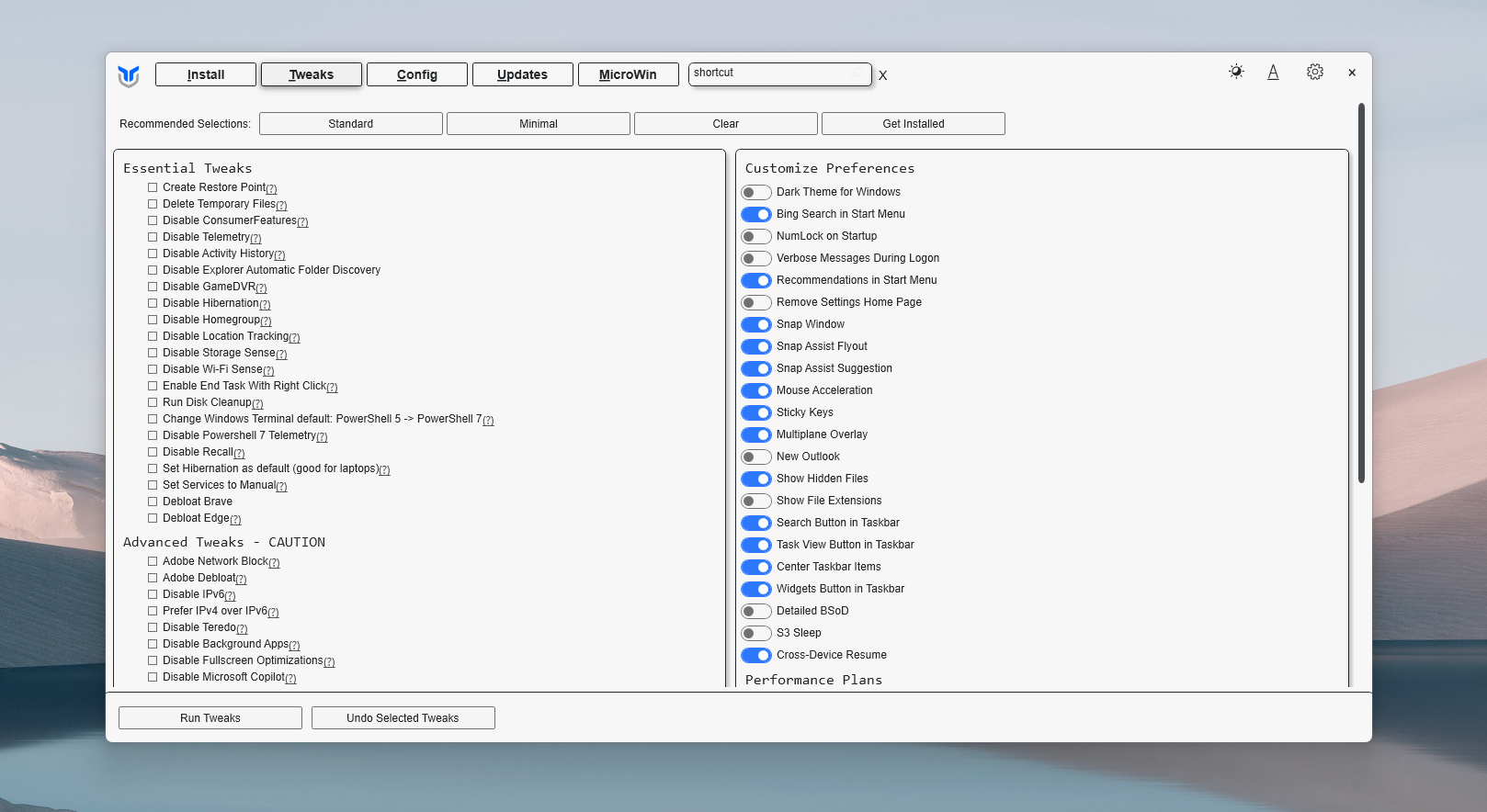
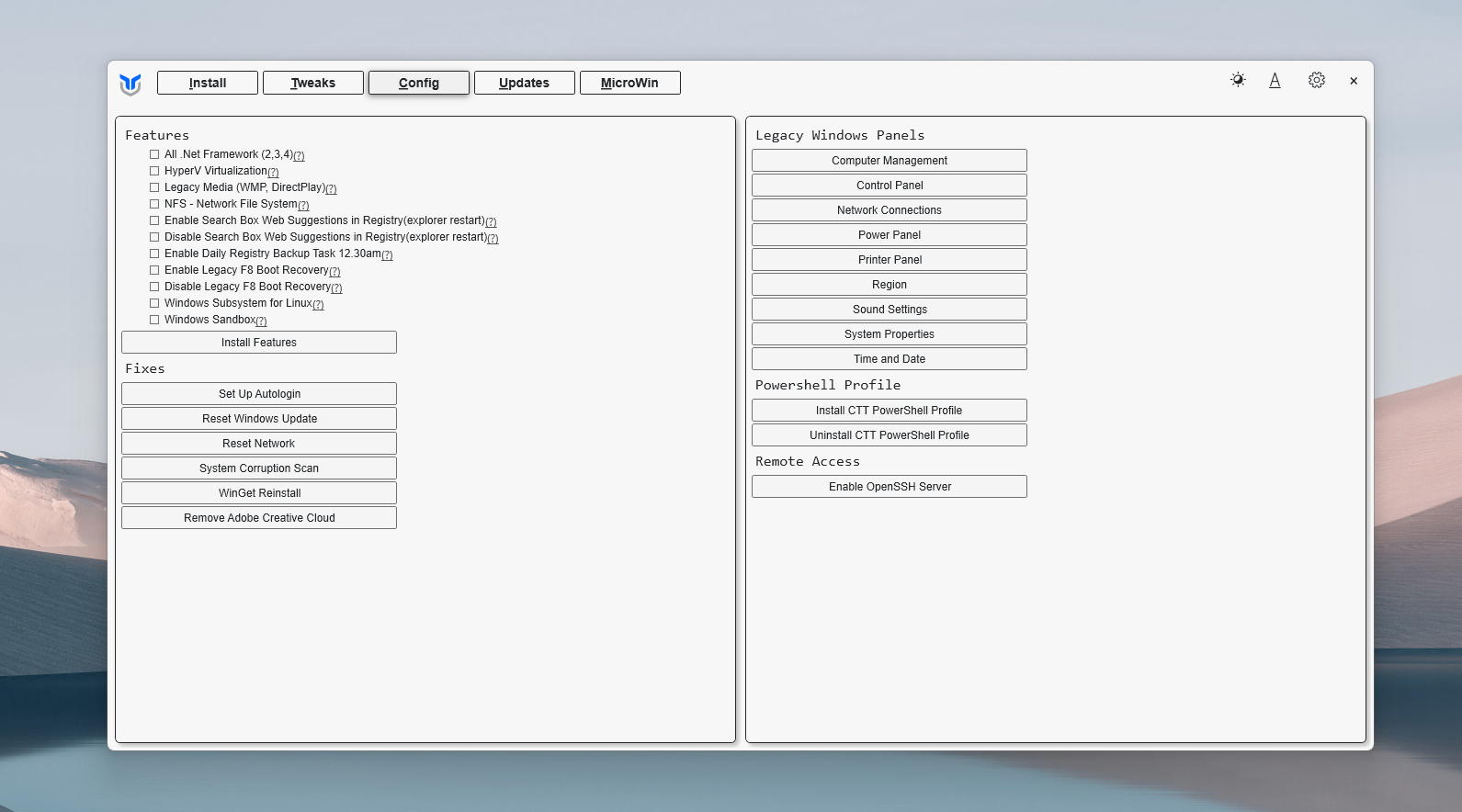
Te nastavitve so namenjene izboljšanju zmogljivosti sistema, povečanju zasebnosti in zmanjšanju odvečnih aktivnosti Windowsa, ne da bi pri tem tvegali stabilnost delovanja. V nasprotju z njimi so v razdelku Advanced Tweaks na voljo agresivnejše optimizacije in posegi v sistem, ki so namenjeni izkušenim uporabnikom. Ti lahko z njimi dodatno prilagodijo Windows svojim potrebam, a morajo ukrepati zelo previdno, saj lahko globlje spremembe prinesejo tudi neželene stranske učinke ali nestabilnost sistema. V dokumentaciji izrecno opozarjajo, da naprednih možnosti ne priporočajo novincem ali nepoznavalcem, temveč le tistim, ki dobro razumejo delovanje sistema in imajo pripravljene varnostne kopije v primeru težav.
Tretji zavihek (Config, konfiguracija sistema) združuje različna orodja za konfiguracijo in vzdrževanje Windowsa. Omogoča dostop do nekaterih klasičnih nadzornih plošč in nastavitev, ki jih v modernem vmesniku Windows 11 ni enostavno najti. Tu so na voljo tudi hitri popravki in diagnostika, na primer orodje za preverjanje integritete sistemskih datotek in popravilo (DISM), ponastavitev omrežnih nastavitev, nastavitev samodejne prijave v Windows, integrirano zaganjanje orodja O&O ShutUp10++ za zasebnost (več o tem v nadaljevanju) in še več. WinUtil v ozadju avtomatizira tudi zahtevnejše postopke, tako da lahko uporabnik s pritiskom na gumb izvede na primer popravilo Windows Update komponent ali odstrani ostanke določenih problematičnih programov (Adobe Creative Cloud Cleaner za popolno odstranitev Adobe programov). S tem Config deluje kot nekakšen švicarski nož za razne administrativne naloge v Windowsu – vse na enem mestu.
Zavihek za posodobitve (Updates) je namenjen nadzoru nad posodobitvami Windowsa. Microsoftove posodobitve so lahko dvorezen meč. Prinašajo varnostne popravke in nove funkcije, a včasih tudi težave ali nezaželene spremembe v delovanju sistema, kot je bilo na primer pri zadnjemu popravku, ki je povzročal nočne more nekaterim SSD diskom.
Windows Utility zato ponuja preproste prednastavitve za ravnanje z posodobitvami. Privzeto so nastavitve nespremenjene (Windows Update deluje normalno), uporabnik pa lahko z enim klikom vključi avtorjevo priporočeno politiko posodobitev, ki Windows nastavi tako, da namesti le varnostne posodobitve in prestavi večje nadgradnje funkcij. To pomeni, da bodo mesečni varnostni popravki nameščeni z nekaj dnevnim zamikom. V primeru, da Microsoft res izda popravek s skrito napako, se lahko s to politiko izognete težavam in počakate na naslednji popravek. Ta bolj agresivna politika večje nadgradnje (Feature Updates) odloži tudi za do 2 leti.
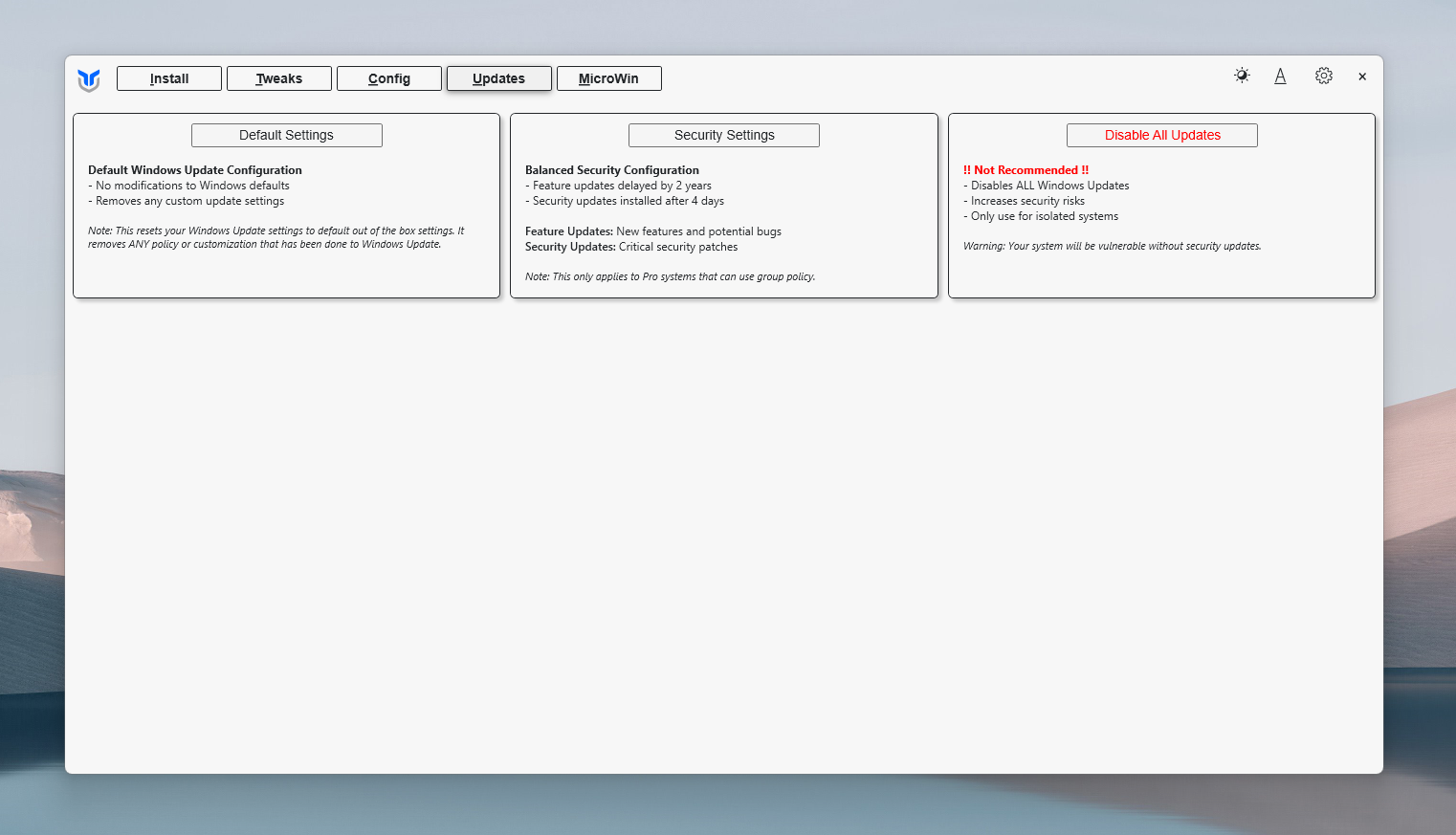
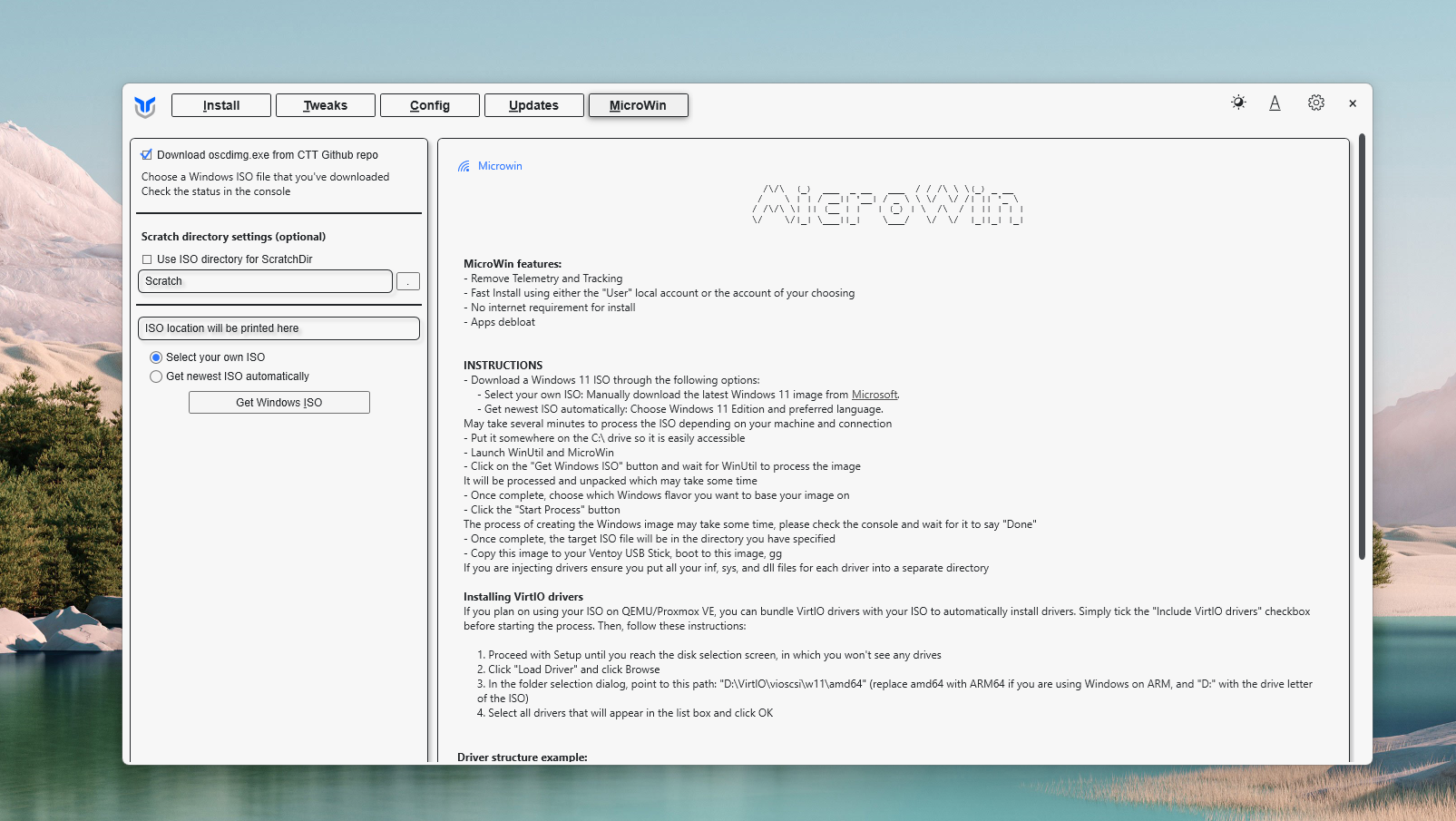
Takšna nastavitev je pogosta v poslovnih okoljih in zagotavlja stabilnost sistema, saj se izogne pogostim spremembam, hkrati pa ohranja sistem varnostno posodobljen. Za najbolj drastične primere pa orodje omogoča tudi to, da popolnoma onemogočite posodobitve, kar seveda ni priporočljivo. Ta možnost je namenjena le posebnim scenarijem (računalnik, ki ni nikoli povezan v internet ali testni sistem) in jo je treba uporabljati zelo preudarno.
Zadnji zavihek (MicroWin) predstavlja edinstveno funkcijo orodja WinUtil. Omogoča ustvarjanje minimalne namestitvene ISO slike Windowsa 10/11 brez navlake. Z drugimi besedami: orodje lahko prenese originalno sliko Windowsa in jo predela v lažjo verzijo, ki ne vključuje nobene privzeto nameščene aplikacije. Tak »osiromašen« Windows je odlično izhodišče za čist in optimiziran sistem, saj po sveži namestitvi vsebuje le najnujnejše, WinUtil pa je že vgrajen za nadaljnjo prilagoditev.
Funkcionalnost MicroWin je namenjena naprednejšim uporabnikom, ki želijo svoj računalnik postaviti na novo in pri tem prihraniti čas z ročnim odstranjevanjem neželenih aplikacij. S pomočjo WinUtil lahko z nekaj kliki ustvarijo novo ISO datoteko in z njo namestijo sistem, ki bo od prvega zagona osvobojen velike večine Microsoftove navlake. Pri uporabi te možnosti velja opozoriti, da se priporoča uradni izvor datotek Windows ISO in da bodo iz takšne minimalistične namestitve izločene tudi nekatere privzeto vključene funkcije (na primer aplikacije iz Trgovine Microsoft Store, ki pa jih lahko kasneje po potrebi ročno namestite). MicroWin je torej izvrstna rešitev za tiste, ki načrtujejo svežo namestitev sistema in želijo najlažjo možno osnovo za nadaljnjo konfiguracijo.
V naslednjem članku se bomo posvetili posameznim funkcijam – kaj naredijo in katere so tiste, ki vam bodo najbolj v pomoč pri optimizaciji Windowsa.